Photos
Photos, akıllı bir fotoğraf yönetim uygulamasıdır. AI algoritmaları ile Photos, belirlenen dizinlerde saklanan fotoğraflardaki yüzleri, evcil hayvanları, nesneleri ve sahneleri tanıyabilir ve kategorize edebilir. Bu sayede fotoğrafları grafiksel bir arayüz üzerinden sıralayabilir, kategorilere ayırabilir ve paylaşabilirsiniz; bu da aileler ve fotoğraf tutkunları için ideal bir fotoğraf yönetim aracı haline getirir.
Başlarken
Fotoğraf kaynakları nasıl ayarlanır?
Photos'u ilk kez yükledikten sonra TOS > Denetim Masası > Medya Dizinine gidin, medya dizini özelliğini etkinleştirin ve fotoğraflarınızın veya videolarınızın bulunduğu klasörleri dizin klasörüne ekleyin.
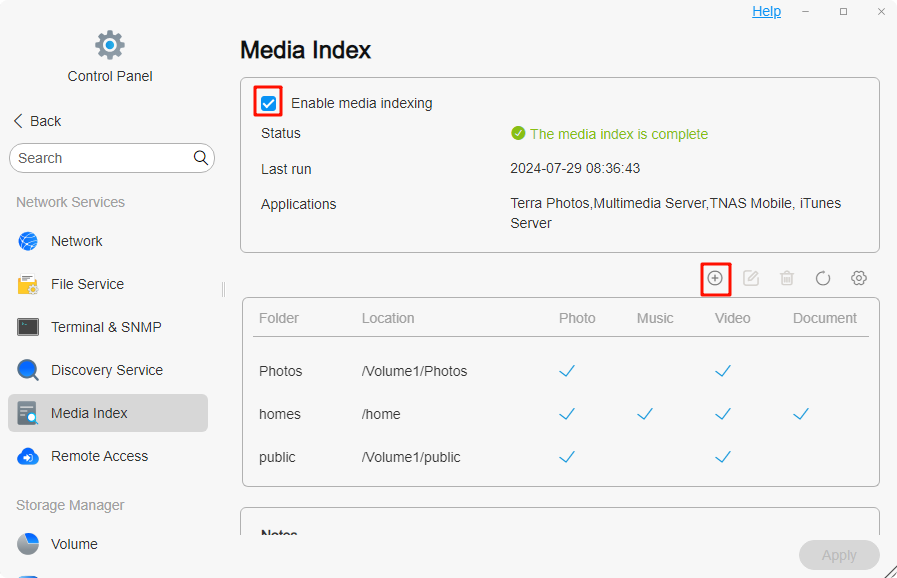
“Medya Dizini” ayarlarında küçük resimlerin kalitesini ayarlayabilirsiniz: Standart Kalite ve Yüksek Kalite.
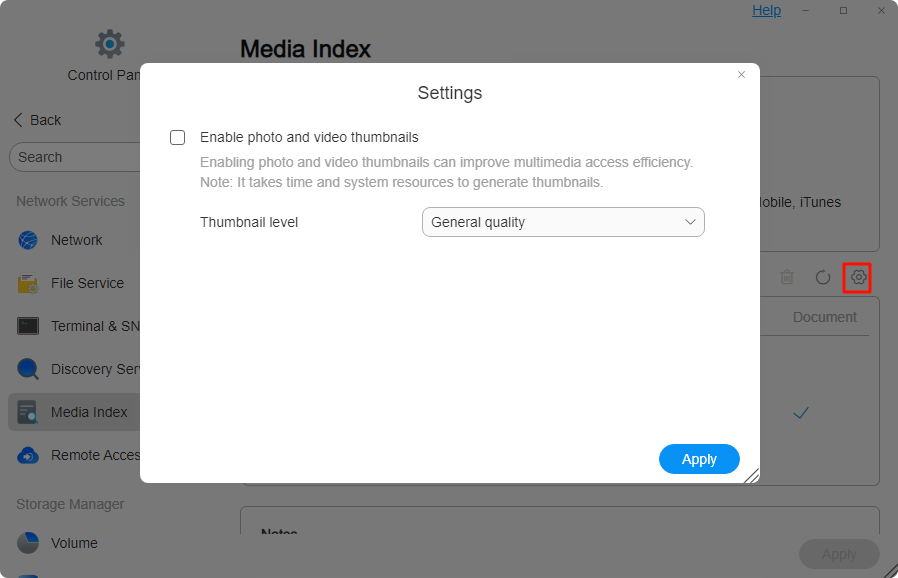
Photos, farklı amaçlar için iki seçenek sunar: Kişisel Alan ve Genel Alan.
- Kişisel Alan: Photos, uygulamayı kullanma yetkisi olan her kullanıcı için home dizini altında “/home/Photos” klasörü oluşturur ve bu klasörü otomatik olarak medya dizini klasörüne ekler.
- Genel Alan: Photos, Genel Alan dosyalarını saklamak için paylaşılan “/Volume1/Photos” klasörünü oluşturur. Bu paylaşılan klasöre erişim yetkisi olan kullanıcılar, Genel Alan’daki medya kaynaklarını görüntüleyebilir ve yönetebilir.
- Photos içindeki klasörler, TOS'taki Dosya Yöneticisinde yapılandırılan izin ayarlarını takip eder.
- Medya dizini özelliğini etkinleştirmek ve dizin klasörleri eklemek yönetici ayrıcalıkları gerektirir.
Fotoğraflar Photos’a nasıl yüklenir?
- Fotoğrafları Photos’a yüklemek için Yükle düğmesine tıklayın.
- Fotoğraflarınız zaten Dosya Yöneticisinde saklanıyorsa ve Photos’da merkezi olarak yönetmek istiyorsanız, klasörü Medya Dizini Klasörüne ekleyin.
- Bilgisayarınızdaki fotoğrafları medya dizini klasörüne yüklemek için SMB veya FTP de kullanabilirsiniz.
- Ayrıca, TNAS Mobile kullanarak mobil cihazınızdaki fotoğrafları kişisel “/home/Photos” klasörünüze yedekleyebilirsiniz.
Photos’a nasıl erişilir?
- TOS üzerinden: Masaüstü veya Tüm Uygulamalarde Photos’a tıklayın.
- Takma ad aracılığıyla: Photos’u TOS’a giriş yapmadan tarayıcıda doğrudan başlatmak için Uygulama Merkezi > Yüklü > Uygulama Ayarları > Photos’a gidin, bağlantı ayarlarını yapılandırın ve özel takma adı etkinleştirin. Ardından Photos’a doğrudan şuradan erişebilirsiniz:
http://TNAS IP address/Photos
Özellikler
Fotoğraflar
Kişisel Alan ve Genel Alandaki tüm fotoğrafları görüntüleyebilir ve yönetebilirsiniz. Photos, fotoğraf kütüphanesini yönetmek için kapsamlı işlevler sunar: arama, yükleme, indirme, silme, paylaşma, favorilere ekleme, fotoğraf özelliklerini görüntüleme ve albümlere ekleme. Fotoğraf kütüphanesi varsayılan olarak Zaman Çizelgesi’ne göre görüntülenir ve fotoğrafları zamana göre hızlıca bulmanıza yardımcı olur. Fotoğraf meraklıları için kamera modeli, lens yapılandırması, diyafram, odak uzunluğu, ISO ve poz süresi gibi kriterlere göre filtreleme işlevi sunulur.
- Zaman Çizelgesi tarama modu, fotoğrafları değiştirilme zamanına göre azalan sırayla listeler.
- Zaman Çizelgesi’ndeki bir fotoğrafın zamanı yanlışsa, Zamanı Düzenle işlevini kullanarak düzeltebilirsiniz.
Videolar
Bu kategoride, Kişisel Alan ve Genel Alandaki tüm videoları görüntüleyebilir ve yönetebilirsiniz. Arama, indirme, silme, paylaşma ve favorilere ekleme işlemleri yapabilirsiniz. Video kütüphanesi varsayılan olarak Zaman Çizelgesi’ne göre görüntülenir ve videoları zamana göre hızlıca bulmanızı sağlar. Ayrıca, videoları sürelerine göre filtreleme işlevi ile kısa videolar, diziler ve filmler gibi içerikleri hızlıca kategorize edebilirsiniz.
- Tarayıcı sınırlamaları nedeniyle bazı video formatları çevrimiçi oynatma için geçici olarak desteklenmez. Başka bir tarayıcı deneyebilir veya video klasörünü SMB ile yerel bilgisayara eşleyebilirsiniz.
Albümler
Oluşturduğunuz albümleri görüntüleyebilir ve yönetebilirsiniz. Photos, dört grid fotoğraf kapakları sunar ve albüm içeriğinin daha zengin bir şekilde gösterilmesini sağlar. Albümler de Zaman Çizelgesi’ne göre görüntülenir. Bu arayüzde fotoğrafları arayabilir, ekleyebilir, indirebilir, silebilir, paylaşabilir, favorilere ekleyebilir ve istenmeyen fotoğrafları kaldırabilirsiniz. Ayrıca dört grid kapağı kişisel tercih ve albüm teması doğrultusunda özelleştirebilirsiniz.
Klasörler
Kişisel Alan ve Genel Alandaki tüm fotoğrafları ve videoları, klasör yapısını koruyarak görüntüleyebilir ve yönetebilirsiniz. TOS > Dosya Yöneticisinde fotoğraf temalarına göre klasörleri zaten düzenlediyseniz, bu verimli kullanım alışkanlığını burada sürdürebilirsiniz. Bu kategori ayrıca dört grid fotoğraf kapakları sunar.
- Klasör kategorisinde, yüklenen fotoğrafların depolama yolu, o anda açık olan klasör yoludur.
- Fotoğraflar kategorisinde: Kişisel Alan için yüklenen fotoğraflar “/home/Photos/YYYYMMDD” konumunda; Genel Alan için “/Photos/YYYYMMDD” konumunda saklanır.
Kişiler
AI Kişi Tanıma: Fotoğraflardaki her yüzü otomatik olarak algılamak ve tanımak için yüz tanıma teknolojisi kullanır ve otomatik olarak gruplar.
Sahne
AI Sahne Tanıma: Fotoğrafın genel içeriğini, ortamını ve atmosferini yorumlamak için görüntü tanıma teknolojisi kullanır, nesneleri, aktiviteleri ve ortam türlerini tanımlar. 80’den fazla sahne kategorisini destekler; örneğin köpekler, kediler, manzaralar, belgeler vb.
Mekanlar
Mekan Tanıma: Fotoğrafın EXIF verilerindeki GPS koordinatlarına dayanarak konumları tahmin eder ve fotoğrafları mekan isimlerine göre kategorize eder.
Son Eklenenler
Photos’a son yüklediğiniz fotoğraf veya videoları görüntüleyin ve yönetin.
Favoriler
Bu kategoride, Kişisel Alan ve Genel Alanda favorilere eklenen tüm fotoğrafları ve videoları görüntüleyebilir ve yönetebilirsiniz.
Paylaşım
Paylaşılan albümlerinizi görüntüleyin ve yönetin. Bu kategori üç modül içerir: Benimle Paylaşılan, Başkalarıyla Paylaşılan (Dahili) ve Başkalarıyla Paylaşılan (Harici).
- Benimle Paylaşılan: Aynı TNAS altındaki diğer kullanıcılar tarafından sizinle paylaşılan albümler burada görünür ve birlikte yönetebilirsiniz.
- Başkalarıyla Paylaşılan (Dahili): Aynı TNAS’daki diğer kullanıcılar/gruplar ile paylaştığınız albümler. Yönetim izinlerini (ekleme, indirme, silme) atayabilirsiniz.
- Başkalarıyla Paylaşılan (Harici): Harici kullanıcılarla paylaştığınız albümler. Sadece linke sahip kullanıcılar erişebilir. Güvenlik için yönetim izinleri, şifre ve geçerlilik süresi ayarlayabilirsiniz. (Bu özellik TNAS.online uzaktan erişimin etkinleştirilmesini gerektirir.)
Ayarlar
AI Yüz Tanımayı etkinleştirebilir/devre dışı bırakabilir, AI Sahne Tanımayı etkinleştirebilir/devre dışı bırakabilir, kişi ilişkilerini temizleyebilir, depolama konumlarını ayarlayabilir ve daha fazlasını yapabilirsiniz.
- AI Yüz Tanımayı etkinleştirmek, yönetici tarafından kontrol edilen global bir ayardır.
- Medya dizini klasörlerini ayarlamak da yönetici ayrıcalıkları gerektirir; Photos, Dosya Yöneticisi’nden kullanıcı izinlerini devralır.
SSS
Kişileri toplu olarak nasıl birleştirebilirim?
AI yüz kümeleme sonrası aynı kişi birden fazla albümde görünebilir. Fotoğrafları daha verimli düzenlemek için:
- Kişi albümüne isim verin: Önce kişi albümlerinden birine isim atayın.
- İsimli albümü seçin: Ardından arayüzde o albümü seçin.
- İsimsiz albümleri seçin: Aynı kişinin diğer isimsiz albümlerini seçin.
- “Kişileri Birleştir”e tıklayın: Sağ üst köşedeki simgeye tıklayın; sistem tüm fotoğrafları otomatik olarak önceden isimlendirilmiş albüme birleştirir.
Kişi albümünde yanlış fotoğraflar varsa ne yapmalıyım?
AI kümeleme sonrası albüm yanlış fotoğraflar içeriyorsa, fotoğrafları seçin, sağ üst köşede “Daha Fazla”ya tıklayın ve ardından “Taşı”yı seçin. Fotoğrafları mevcut albümden kaldırabilir veya doğru albüme taşıyabilirsiniz.
AI Kişi/Sahne/Mekan Tanımayı etkinleştirdikten sonra sınıflandırmalar neden görünmüyor?
- Diğer süreçlerin tamamlandığından emin olun: Medya dizini ve küçük resim oluşturma görevlerinin tamamlandığını doğrulayın.
- AI tanımayı yeniden başlatmayı deneyin: AI Kişi/Sahne Tanımayı devre dışı bırakıp tekrar etkinleştirebilirsiniz. Sistem analiz sürecini yeniden başlatacaktır.
Not: Medya dizini, küçük resim oluşturma, AI Kişi Tanıma, AI Sahne Tanıma ve Mekan Tanıma olmak üzere beş süreç sırayla çalışır. Sınıflandırmalar, ilgili süreç başlatıldıktan sonra görünür.